F4V नया फ्लैश वीडियो है जो MP4 के समान है। इसके अलावा, इस फ़्लैश वीडियो की गुणवत्ता बेहतर है और यह FLV की तुलना में विभिन्न वेबसाइटों पर अधिक प्रचलित है। हालाँकि, भले ही इसमें MP4 के साथ समानताएँ हों, फिर भी इसमें डिवाइस संगतता का अभाव है। जहां पर, आपको केवल फ़ाइल खोलने के लिए एक F4V प्लेयर की आवश्यकता होगी। व्यावहारिक रूप से, यह बेहतर होगा कि F4V को किसी अपरिचित खिलाड़ी को देखने और प्राप्त करने की तुलना में परिवर्तित किया जाए, है ना?
MP4 के अलावा, MOV भी आउटपुट के रूप में एक बेहतरीन विकल्प है, क्योंकि इसमें उच्च गुणवत्ता और सभी Apple और Windows डिवाइसों के साथ बेहतरीन संगतता है। इसीलिए, यह लेख आपको शक्तिशाली और परेशानी मुक्त आउटपुट की ओर ले जाता है। F4V से MOV कन्वर्टर्स.
भाग 1. F4V और MOV के बारे में अधिक जानें
F4V क्या है?
F4V एडोब फ्लैश का नवीनतम प्रकार का फ्लैश वीडियो है। इसके अलावा, यह मुख्य रूप से FLV की तुलना में बेहतर वीडियो गुणवत्ता के साथ ऑनलाइन मूवी स्ट्रीमिंग में उपयोग किया जाता है, क्योंकि यह वीडियो के H.264 कोडेक स्टोर कर सकता है। इसके अलावा, इसे समान रूप से MP4 के रूप में पहचाना जाता है क्योंकि यह Apple क्विकटाइम के ISO MP4 प्रारूप पर आधारित है।
एमओवी क्या है?
दूसरी ओर, MOV, QuickTime ढांचे का मानक वीडियो प्रारूप है। इसके अलावा, इस मल्टीमीडिया फ़ाइल कंटेनर में ऑडियो, वीडियो और उपशीर्षक के कई ट्रैक हो सकते हैं। F4V की तरह, इसकी वीडियो गुणवत्ता निर्विवाद रूप से उच्च है, सभी Apple उपकरणों और विंडोज-आधारित लोगों के साथ बहुत सद्भाव के साथ।
भाग 2. सबसे बेहतरीन वीडियो कन्वर्टर के साथ F4V को MOV में कैसे बदलें
इसकी महानता के अलावा, यह आपके विंडोज, मैक और यहां तक कि लिनक्स पर भी 30x तेज रूपांतरण प्रक्रिया के भीतर समूह F4V से MOV फ़ाइलों के रूपांतरण की अनुमति देता है! क्या यह आश्चर्यजनक नहीं है? इसलिए, आइए हम नीचे दिए गए विस्तृत चरणों का पालन करके उक्त फाइलों को उत्कृष्टता के साथ परिवर्तित करें।
- इसमें वीडियो को बेहतर बनाने के लिए 12 विशेष संपादन श्रेणियां हैं।
- एक पल में F4V और MOV मूवी और वीडियो कोलाज बनाएं।
- यह एक त्वरण तकनीक के साथ आता है जो दूसरों की तुलना में 30x तेजी से परिवर्तित होता है।
- यह बैच रूपांतरण के साथ अत्यधिक और शीघ्रता से कार्य करता है।
- विभिन्न फ़ाइल स्वरूपों पर इसका व्यापक समर्थन है।
- मैक, विंडोज और लिनक्स ओएस द्वारा समर्थित।
स्टेप 1सॉफ्टवेयर डाउनलोड करें और चलाएं
अपने डिवाइस पर सॉफ़्टवेयर इंस्टॉल करना सुनिश्चित करें। डाउनलोड बटन पर क्लिक करें जो आपके कंप्यूटर पर फिट बैठता है, फिर इसे लॉन्च करें, और F4V को MOV में बदलना शुरू करें।
चरण दोF4V फ़ाइलें आयात करें
आप उन्हें इंटरफ़ेस पर खींच कर छोड़ सकते हैं या क्लिक कर सकते हैं फाइलें जोड़ो फ़ाइलें आयात करने में बटन। जितनी चाहें उतनी फाइलें अपलोड करने के लिए स्वतंत्र महसूस करें।

चरण 3MOV फ़ाइलें प्राप्त करें
फ़ाइलों को लक्ष्य प्रारूप में सेट करें। दबाएं तीर का ड्रॉपडाउन सभी को कन्वर्ट करें नई विंडो से, के अंतर्गत MOV चुनें वीडियो. फिर परिवर्तन प्राप्त करने के लिए, अपनी पसंद के संकल्प को हिट करें।

चरण 4अतिरिक्त सेटिंग्स (वैकल्पिक)
आप या तो क्लिक करके फ़ाइल को संपादित करना चुन सकते हैं कैंची या सितारा फ़ाइल में आइकन। साथ ही, आप उस फ़ोल्डर की समय से पहले पहचान कर सकते हैं जिसे आप अपनी कनवर्ट की गई फ़ाइलों को रूपांतरण के बाद पुनर्निर्देशित करना चाहते हैं। बस पर क्लिक करें को बचाए इंटरफ़ेस के नीचे भाग।
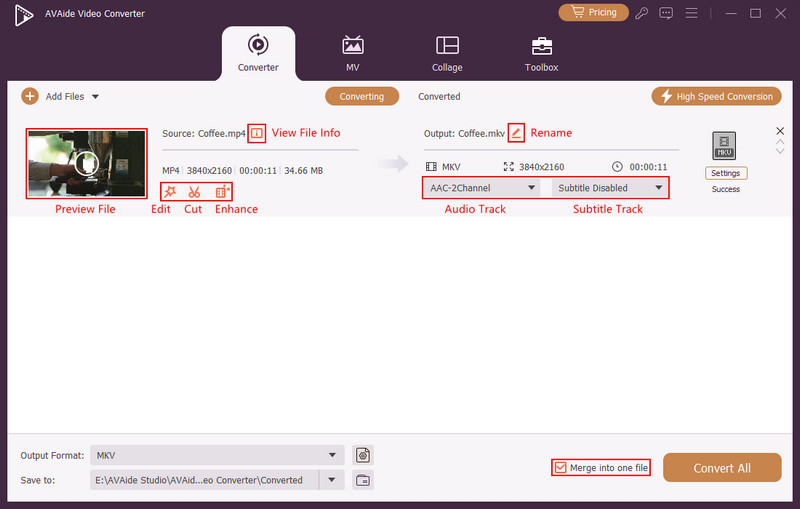
चरण 5F4V को MOV में स्वतंत्र रूप से बदलें
जब सब सेट हो जाए, तो आप अंत में हिट कर सकते हैं सभी को रूपांतरित करें बटन। रूपांतरण प्रक्रिया समाप्त होने के लिए शीघ्रता से प्रतीक्षा करें, और उसके बाद अपने चुने हुए फ़ोल्डर की जांच करें।

भाग 3। शीर्ष 3 F4V से MOV मुफ्त वीडियो कन्वर्टर्स
शीर्ष 1. AVAide मुक्त MOV कनवर्टर ऑनलाइन
सॉफ्टवेयर के अलावा, यह AVAide फ्री MOV कन्वर्टर ऑनलाइन सर्वश्रेष्ठ मुफ्त ऑनलाइन कनवर्टर के रूप में रैंक करता है। इसके अलावा, इसकी सबसे अधिक परेशानी मुक्त प्रक्रिया है, क्योंकि यह एक विज्ञापन-मुक्त और वॉटरमार्क-मुक्त उपकरण है। इसके अलावा, यह वेब-आधारित टूल सुरक्षा तकनीक के साथ आता है जो सुरक्षा के मामले में आपकी फ़ाइलों और सूचनाओं की सतर्कता से सुरक्षा करता है। करना सीखें F4V को MOV में बदलें नीचे दिए गए चरणों के साथ ऑनलाइन।
स्टेप 1F4V फ़ाइलें अपलोड करें
मुख्य पृष्ठ पर, हिट करें अपनी फ़ाइलें जोड़ें और लांचर प्राप्त करना शुरू करें। मुख्य इंटरफ़ेस पर, हिट करें फाइल जोड़िए थोक रूपांतरण के लिए अपनी अधिक F4V फ़ाइलें आयात करने के लिए।
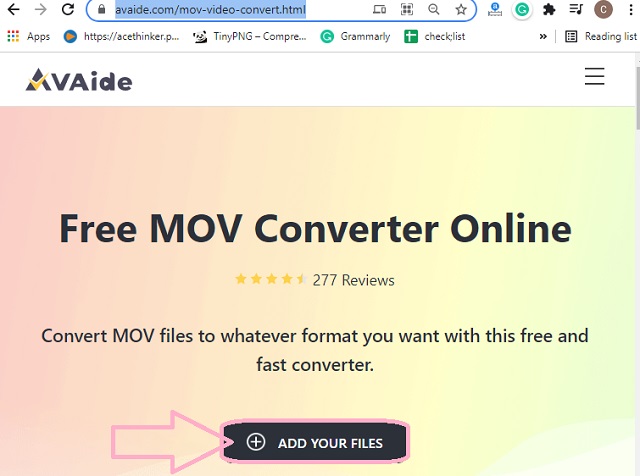
चरण दोफ़ाइलों को MOV . पर सेट करें
प्रत्येक फ़ाइल को हिट करें और MOV प्रारूप पर क्लिक करने के लिए सीधे अपने माउस को इंटरफ़ेस के नीचे ले जाएँ। अन्य फाइलों के लिए भी ऐसा ही करें।
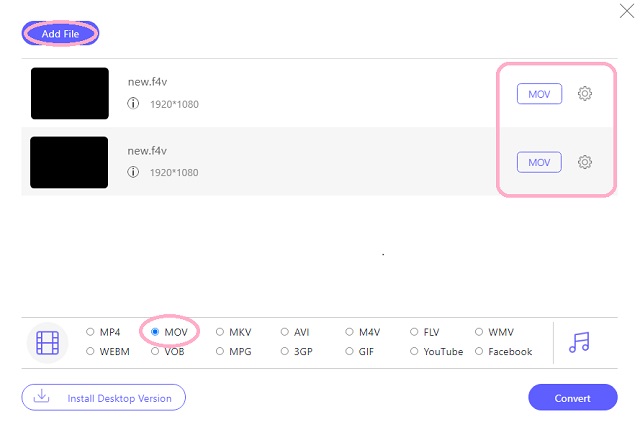
चरण 3फ़ाइलों के संकल्प को समायोजित करें (वैकल्पिक)
आप को टैप करके अपने आउटपुट के रिज़ॉल्यूशन को समायोजित करने के लिए स्वतंत्र हैं स्थापना अपलोड की गई फ़ाइल का चिह्न। इस बार, आप विंडो में दिखाई गई अन्य सेटिंग्स को भी बदल सकते हैं।
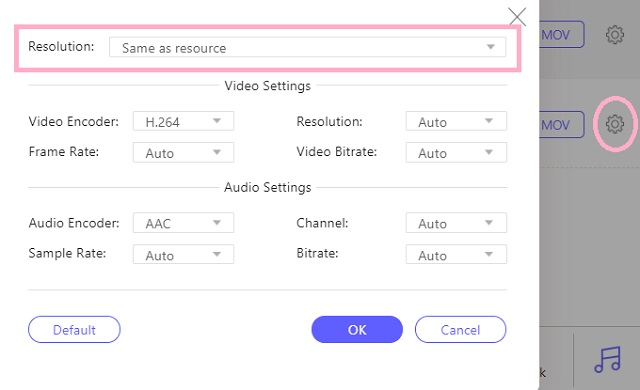
चरण 4F4V को अब MOV फ़ाइलों में बदलें
दबाएं धर्मांतरित रूपांतरण प्रक्रिया आरंभ करने के लिए बटन। हालाँकि, प्रक्रिया शुरू होने से पहले, आपको आउटपुट को नियत करने के लिए एक फ़ोल्डर चुनना होगा।
- कोई सॉफ़्टवेयर स्थापना की आवश्यकता नहीं है।
- कोई पंजीकरण की आवश्यकता नहीं है। नि:शुल्क सेवा प्रदान की।
- कोई आकार सीमा नहीं। यह पूरी तरह से असीमित है।
- एक अंतर्निहित सेटिंग टूल के साथ।
- यह फ़ाइलों को थोक में परिवर्तित करता है।
- कोई इंटरनेट नहीं, कोई सेवा नहीं।
- फ़ाइलें एक बार में सेट नहीं की जा सकीं.
शीर्ष 2. फ्रीफाइल कन्वर्ट
FreeFileConvert एक अन्य ऑनलाइन कनवर्टर है जो आपको अपने वीडियो, ऑडियो, छवि, ईबुक और दस्तावेज़ को बहुत ही व्यवहार्य तरीके से परिवर्तित करता है। इसके अलावा, विभिन्न इनपुट और आउटपुट स्वरूपों पर इसका व्यापक समर्थन है, जो जोड़ता है कि यह F4V से MOV कनवर्टर कितना लचीला है।
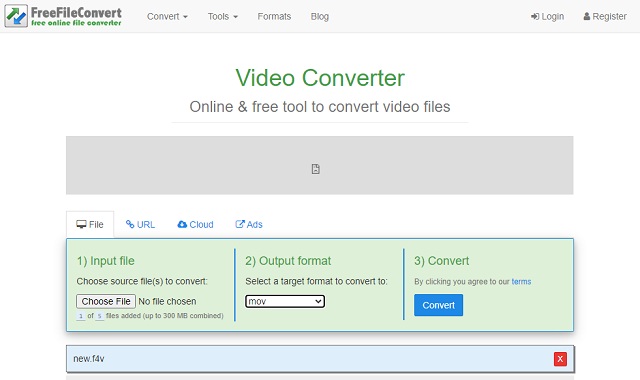
- कोई स्थापना की आवश्यकता नहीं है।
- यह रूपांतरण की विभिन्न श्रेणियां प्रदान करता है।
- यह फ़ाइल स्वरूपों की एक विस्तृत विविधता का समर्थन करता है।
- यह थोक रूपांतरण का समर्थन करता है।
- फ़ाइलें आकार में 300 एमबी तक सीमित हैं।
- यह एक विज्ञापन-मुक्त कार्यक्रम नहीं है।
- इंटरनेट पर निर्भर
- कोई सेटिंग उपलब्ध नहीं है.
शीर्ष 3. फ्रीकन्वर्ट
यह नीरस लग सकता है, लेकिन इस ऑनलाइन कनवर्टर में वह सब कुछ है जो ऑनलाइन एक शानदार वीडियो कनवर्टर बनने के लिए आवश्यक है। पिछले उपकरणों की तरह, यह भी एक व्यवहार्य और लचीला है। इसके अलावा, इसकी सेवा में सुरक्षित और सीधे नेविगेशन के साथ-साथ पुस्तकों, छवियों, अभिलेखागार आदि को परिवर्तित करना शामिल है। इसलिए, ऑनलाइन कनवर्टर उपयोगकर्ताओं के शीर्ष विकल्पों में से एक है F4V को MOV में बदलें ऑनलाइन।
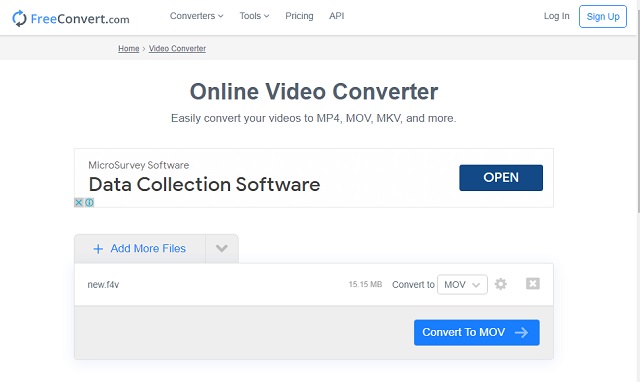
- यह एक बहुमुखी उपकरण है।
- इसमें एक बिल्ट-इन सेटिंग टूल है।
- कोई स्थापना की आवश्यकता नहीं है
- निःशुल्क सेवा प्रति दिन 25 रूपांतरण तक सीमित करती है।
- आप इसे इंटरनेट के बिना एक्सेस नहीं कर सकते।
- रूपांतरण प्रक्रिया दूसरों की तरह तेज नहीं है।
भाग 4. F4V और MOV के संबंध में अक्सर पूछे जाने वाले प्रश्न
MOV फ़ाइल किस कोडेक का उपयोग करती है?
MOV फ़ाइलें अपने संपीड़न के लिए MPEG-4 कोडेक का उपयोग करती हैं। इसलिए, MP4 प्रारूप के विपरीत, MOV का फ़ाइल आकार बड़ा है।
F4V का मानक ऑडियो कोडेक क्या है?
F4V फ़ाइलें ACC को इसके संपीड़न के लिए मानक ऑडियो के रूप में उपयोग करती हैं, यही कारण है कि इस प्रारूप में उच्च ऑडियो गुणवत्ता है।
क्या मैं अपने iPhone का उपयोग करके F4V को MOV में बदल सकता हूँ?
हां, कुछ ऑनलाइन मुफ्त कन्वर्टर्स आईफोन के साथ उपलब्ध हैं।
F4V जैसी फ़ाइलें ऑनलाइन अपनी श्रेष्ठता दिखाती हैं लेकिन ऑफ़लाइन चलाने पर निम्नतर होती हैं। धर्म परिवर्तन इस तरह की परिस्थिति को हल कर सकता है। इसलिए, ऊपर प्रस्तुत शानदार कन्वर्टर्स का उपयोग करने पर विचार करें, क्योंकि वे आपको न केवल महत्वपूर्ण एमओवी आउटपुट देंगे, बल्कि किसी भी स्थिति में किसी भी तरह का आउटपुट भी देंगे।
आपका पूरा वीडियो टूलबॉक्स जो दोषरहित गुणवत्ता में रूपांतरण के लिए 350+ प्रारूपों का समर्थन करता है।
MOV में कनवर्ट करें
- MP4 को MOV में बदलें
- AVI को MOV में बदलें
- MPEG को MOV में बदलें
- SWF को MOV में बदलें
- MTS को MOV में बदलें
- WEBM को MOV में बदलें
- M4V को MOV में बदलें
- FLV को MOV में बदलें
- VOB को MOV में बदलें
- MKV को MOV में बदलें
- WMV को MOV में बदलें
- DivX को MOV में बदलें
- F4V को MOV में बदलें
- MXF को MOV में बदलें
- 3GP को MOV में बदलें
- RMVB को MOV में बदलें
- XviD को MOV में बदलें



 सुरक्षित डाऊनलोड
सुरक्षित डाऊनलोड


